Как добавить музыку в CapCut
Одним из важнейших факторов при монтаже видео является музыка или аудиозапись. Помимо того, что музыка является фоном, она также может оживить сюжет и придать нужную атмосферу видео, и сделать его более привлекательным.
Несмотря на наличие собственной музыки, приложение CapCut также помогает своим пользователям добавлять музыку, хранящуюся на их устройстве. Кроме того, приложение также оснащено функцией извлечения голоса из закадрового текста и функцией видео.
Теперь возникает вопрос: как добавить музыку в CapCut? Не откладывая в долгий ящик, мы предоставляем вам подробное руководство, основанное на функциях редактирования CapCut, упомянутых ранее.
- Часть 1: Является ли музыка CapCut свободной от авторских прав?
- Часть 2: Как добавить музыку в CapCut?
- Часть 3: Как добавить голосовую запись в CapCut?
- Часть 4: Как редактировать музыку в CapCut?
- Часть 5: Добавление музыки к видео с помощью альтернативы CapCut для ПК
CapCut — это универсальное и бесплатное приложение для редактирования видео, которое позволяет создавать потрясающие видеоролики. Этот редактор полностью соответствует закону об авторских правах США для добросовестного использования. Кроме того, в нем есть множество композиций, которые вы можете бесплатно загрузить и использовать в фоновом режиме. Таким образом, большая часть музыки CapCut не защищена авторским правом, так что это не будет проблемой, если вы будете редактировать видео или проекты для любой другой платформы социальных сетей.
Этот редактор полностью соответствует закону об авторских правах США для добросовестного использования. Кроме того, в нем есть множество композиций, которые вы можете бесплатно загрузить и использовать в фоновом режиме. Таким образом, большая часть музыки CapCut не защищена авторским правом, так что это не будет проблемой, если вы будете редактировать видео или проекты для любой другой платформы социальных сетей.
В этом разделе мы узнаем, как бесплатно добавить музыку в CapCut для использования в качестве фонового сопровождения.
Шаг 1: Откройте приложение CapCut на смартфоне Android и создайте Новый проект.
Шаг 2: Добавьте изображение или видео, чтобы добавить музыку.
Шаг 3: Откройте меню Аудио в нижней части.
Шаг 4: Теперь выберите опцию Звуки.
Шаг 5: Выберите категорию музыки в приложении CapCut.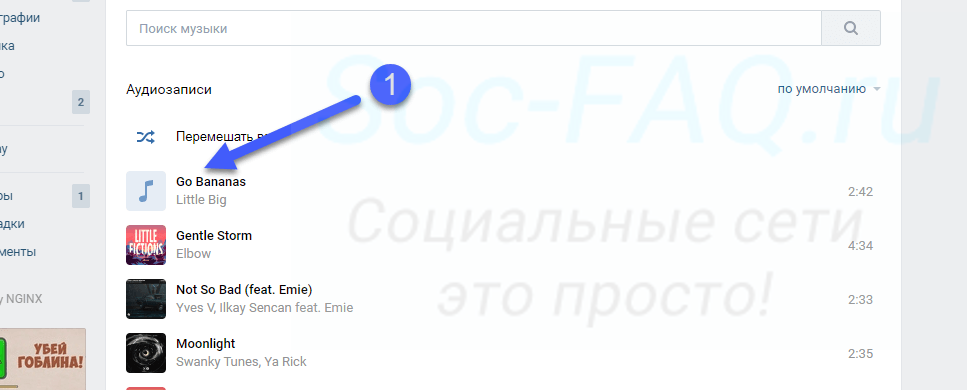 Вы можете выбрать между Travel, Rock, Vlog, Fresh, Healing или Warm.
Вы можете выбрать между Travel, Rock, Vlog, Fresh, Healing или Warm.
Шаг 6: Выберите одну из музыкальных композиций CapCut, которую вы хотите использовать, а затем нажмите на опцию Скачать, расположенную рядом с ней.
Шаг 7: После загрузки музыки эта кнопка изменится на значок плюса (+). Нажмите эту кнопку, чтобы добавить музыку в качестве фона видео.
Часть 3: Как добавить голосовую запись в CapCut?С помощью CapCut вы также можете записать свой голос в качестве рассказчика видео, используя функцию CapCut под названием «голос за кадром». В этом разделе будет рассказано, как добавлять голосовые записи в CapCut.
Шаг 1: Откройте меню Аудио.
Шаг 2: Теперь выберите опцию Голос за кадром.
Шаг 3: Удерживайте клавишу Запись, чтобы начать запись голоса.
Шаг 4: Если появиться запрос на разрешение нажмите Разрешить, чтобы подтвердить запись закадрового голоса.
Шаг 5: Начните говорить, удерживая кнопку диктофона. Отпустите кнопку записи по мере записи голоса за кадром.
Наконец, нажмите кнопку с галочкой, чтобы отредактировать его, вот и все, вы добавили закадровый голос в CapCut.
Часть 4: Как редактировать музыку в CapCut?CapCut также может добавлять музыку, защищенную авторским правом, благодаря интеграции с TikTok. В этом смысле CapCut содержит целую галерею звуков, разделенную на различные тематические разделы. Более того, в нем есть функция, позволяющая загружать или записывать внешние звуки для создания дубляжа видео.
Часто бывает трудно найти идеальную музыку, поэтому мы приведем несколько следующих советов:
- Во-первых, вы должны искать что-то с ритмом, который соответствует движениям видео.

- Соотнесите настроение видео с подходящим музыкальным жанром.
- Используйте аудиоэффекты на разных участках видео для достижения максимального общего эффекта.
После выполнения основных советов, как редактировать музыку в CapCut, вам понадобятся следующие шаги:
Сначала нужно выбрать песню для редактирования. Затем щелкните по видеоклипу и выберите вкладку «Скорость».
Теперь необходимо выбрать опцию Curve (Кривая) и опцию Custom (Пользовательская) с тремя линиями.
Таким же образом нужно нажать на него, чтобы отредактировать звук. Вы можете добавить ритм в правом верхнем углу, по своему усмотрению.
Кроме того, в CapCut можно замедлить ритм в выбранном видеоклипе.
Итак, это все, что требуется для того, чтобы узнать, как редактировать музыку в CapCut.
Часть 5: Добавление музыки к видео с помощью альтернативы CapCut для ПКВидеоредактор Filmora предлагает бесплатную библиотеку музыки в самой программе, а также вы можете загрузить свою музыку.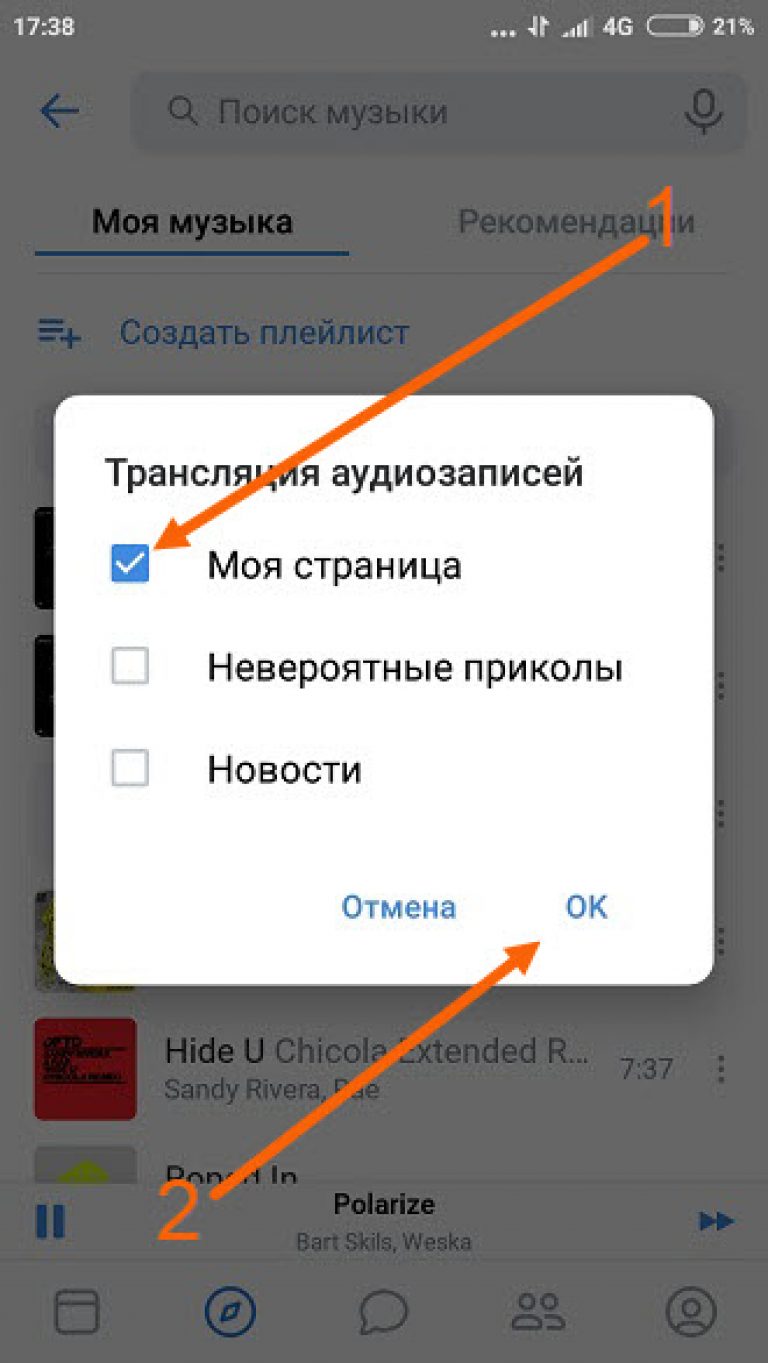
Вот два способа добавления фоновой музыки к вашим видео:
1.Импорт музыки с вашего ПК
Выберите аудиофайл, хранящийся на вашем компьютере, и добавьте его в Filmora.
Щелкните вкладку Импорт музыки над панелью Медиатеки и просмотрите аудиофайлы ПК. Когда вы найдете нужный вам аудиофайл, выберите его и импортируйте непосредственно в Медиатеку. Кроме того, медиафайлы можно перетаскивать.
2.Использование музыки Filmora
Вы можете воспользоваться аудиотекой Filmora и использовать ее бесплатно. Аудиотека содержит около 50 песен, разделенных на пять разделов: TENDER & SENTIMENTAL, YOUNG & BRIGHT, ROCK, FOLK и ELECTRONIC. Также вы можете найти звуковые эффекты в соответствующей вкладке.
Ниже приведены два основных способа добавления музыки из аудиотеки Filmora в видео:
- Выберите песню из списка и щелкните по ней правой кнопкой
- Перетащите ее на таймлайн.
После добавления звука или музыки дважды щелкните по ней на таймлайне, чтобы открыть окно Аудио. Здесь вы можете регулировать высоту и громкость музыки. Здесь же можно сделать ключевые кадры для вашей музыки.
Примечание: Вы можете добавить до 100 аудиодорожек.
Регулировка громкости звука
Существуют различные способы регулировки громкости звука в Filmora.
- Перетащите аудиофайл на таймлайн, чтобы отрегулировать громкость дважды щелкните по нему, чтобы открылась панель Аудио
- Перетащите ползунок вниз или вверх для регулировки громкости в Громкость
Для регулировки громкости на таймлайне:
Наведите курсор мыши на вкладку «Громкость» в аудиоклипе, указатель направится к значку громкости в виде руки.
- Перетащите эту ручку вверх, чтобы увеличить громкость, и наоборот.
- Если вы хотите изменить баланс справа/слева, поставьте числовое значение или перетащите его ручку в Баланс Числовое значение ноль относится к сбалансированному звуку -100 слева и 100 справа.
- Если вам нужно уменьшить или увеличить громкость во время воспроизведения клипа, используйте звуковые ключевые кадры.
- Перейдите на таймлайн чтобы добавить ключевой кадр звука, и переместите головку воспроизведения в то место, где вы хотите изменить громкость.
- Дважды щелкните по аудиоклипу и запустите панель управления Аудио, а затем выберите ключевой кадр
- Затем переместите головку воспроизведения для регулировки громкости в конец и снова выберите кнопку Ключевой кадр. Теперь вы можете перетащить контур громкости (линия между двумя точками ключевых кадров), чтобы изменить громкость этого участка аудиоклипа.

Добавление закадрового голоса
Перейдите в панель медиа и выберите Запись закадрового голоса на вкладке Запись, чтобы открыть панель Запись аудио для добавления закадрового голоса.
Выберите начать запись закадрового голоса, у вас будет 3 секунды до начала записи. По окончанию выберите остановить запись закадрового голоса. Записанный ролик автоматически появится на таймлайне.
Держите окно Запись аудио открытым, если вы хотите записать еще один закадровый голос. Переместите головку воспроизведения таймлайна в новое положение и нажмите кнопку начать запись закадрового голоса снова, чтобы начать запись.
Совет: Чтобы удалить записанный закадровый голос, щелкните правой кнопкой мыши по дорожке закадрового голоса на таймлайне и выберите Удалить, также вы можете удалить записанный материал с помощью кнопки Delete.![]()
Заключение
В данной статье было представлено руководство, отвечающее на вопрос, как добавить музыку в CapCut, начиная с добавления голосовых записей в CapCut и заканчивая тем, как редактировать музыку. Если статья была для вас полезной, оставьте отзыв в поле для комментариев ниже.
Мария Матвеева
Мария Матвеева писатель и любитель все, что связано с видео.
Автор @Мария Матвеева
плейлистов и подкастов от ООО «В Контакте»
Для правильного использования этого сайта вам необходимо включить javascript в вашем браузере!
Вы используете устаревший браузер . Пожалуйста обновите свой браузер, чтобы улучшить свой опыт.
Проигрывай треки из ВКонтакте и ОК в ВКонтакте Музыка, находи интересные подкасты, скачивай музыку прямо из приложения и слушай песни офлайн
от ООО «В Контакте»
Айфон
БЕСПЛАТНО в App StoreО чем это?
Включайте треки из ВК и ОК в ВКонтакте Музыка, находите интересные подкасты, скачивайте музыку прямо из приложения и слушайте песни офлайн.
Сведения о приложении
Версия
6.26.0
Номинал
(1022)
Размер
16 0Mb
Жанр
Музыка
Последнее обновление
6 июня 2023
Дата выпуска
Февраль 16, 2016
Подробнее
Музыка ВКонтакте БЕСПЛАТНА, но есть и другие дополнения
2,99 доллара США
СТРЕЛА • ВК
2,99 доллара США
СТРЕЛА • ОК
Скриншоты приложения
Описание магазина приложений
Включайте треки из ВК и ОК в ВКонтакте Музыка, находите интересные подкасты, скачивайте музыку прямо из приложения и слушайте песни офлайн.
• Больше музыки в рекомендациях, трендах и миксах
• Бесконечные плейлисты, достаточно длинные, чтобы даже самые хардкорные меломаны не дочитали до конца
• Музыка в автономном режиме по подписке, как у старого доброго музыкального плеера
• Многочисленные плейлисты, созданные как людьми, так и AI
• Светлый и темный режимы с разными цветами акцента, когда вам скучно
• Настраиваемый эквалайзер для улучшения качества звука, таймер сна и различные режимы воспроизведения
• Тексты песен, чтобы вы могли петь вместе с любимыми исполнителями
• Ваша музыка из ВКонтакте и ОК
Микс ВКонтакте
Музыкальные миксы формируются на основе ваших предпочтений.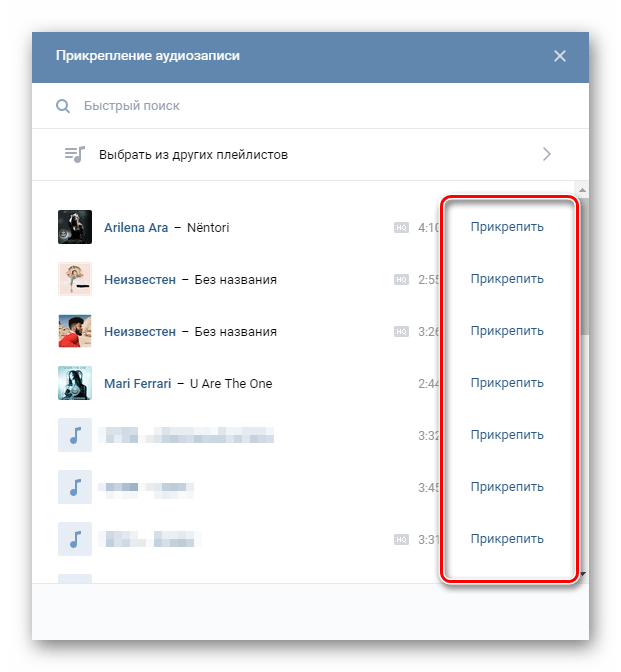 Просто выберите трек, исполнителя, альбом или плейлист, а плеер VK Music создаст микс на свой вкус.
Просто выберите трек, исполнителя, альбом или плейлист, а плеер VK Music создаст микс на свой вкус.
Подкасты в ВКонтакте Музыка
Слушайте любимые песни, подкасты и популярную музыку всегда и везде! Открывайте новые треки онлайн и используйте приложение в качестве музыкального проигрывателя в автономном режиме.
Для подписчиков:
• Подписка продлевается автоматически, если она не будет отменена по крайней мере за 24 часа до окончания текущего периода.
• Удаление приложения не прекращает подписку.
• При отмене подписки она остается активной до окончания оплаченного периода. Возврат денежных средств за текущую подписку невозможен, отмена подписки произойдет после окончания текущего периода подписки.
• Вы можете управлять подпиской или отменить ее в настройках учетной записи Apple ID.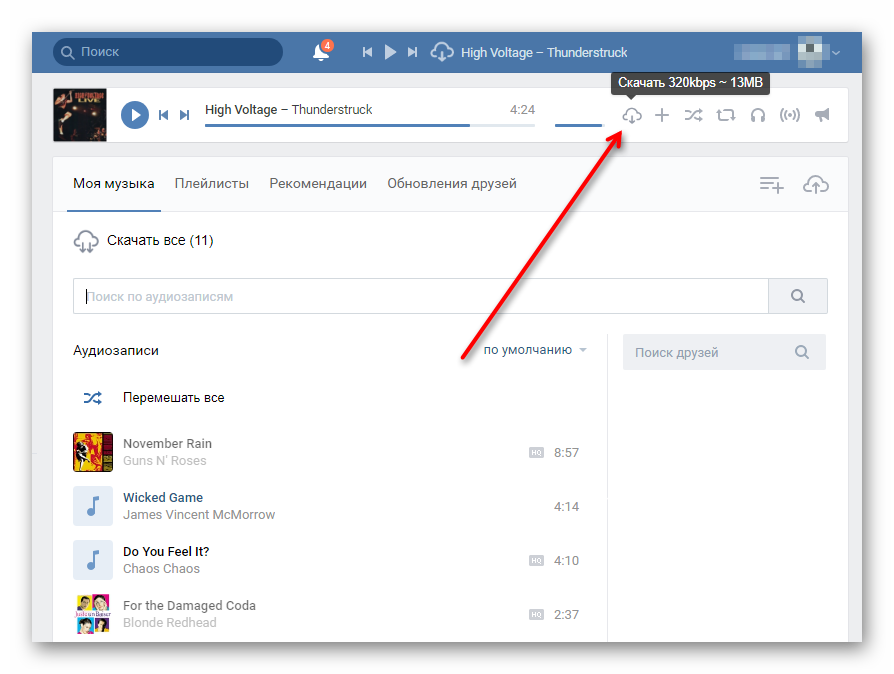
• Неиспользованная часть бесплатного ознакомительного периода аннулируется при покупке подписки.
Политика конфиденциальности: boom.ru/privacy.
Условия использования: Boom.ru/terms.
Получите его БЕСПЛАТНО в App Store
Отказ от ответственности:
AppAdvice не владеет этим приложением и предоставляет только изображения и ссылки, содержащиеся в API поиска iTunes,
чтобы помочь нашим пользователям найти лучшие приложения для загрузки. Если вы являетесь разработчиком этого приложения и хотели бы
информация удалена, отправьте запрос на [email protected]
и ваша информация будет удалена.
социальная сеть, мессенджер в App Store
Описание
ВКонтакте объединяет десятки миллионов людей, предлагая неограниченные возможности для общения, знакомств, развлечений, бизнеса и обмена новостями из любой точки мира. В приложении можно слушать музыку, смотреть видео и клипы, следить за своим здоровьем, играть в игры и делать покупки.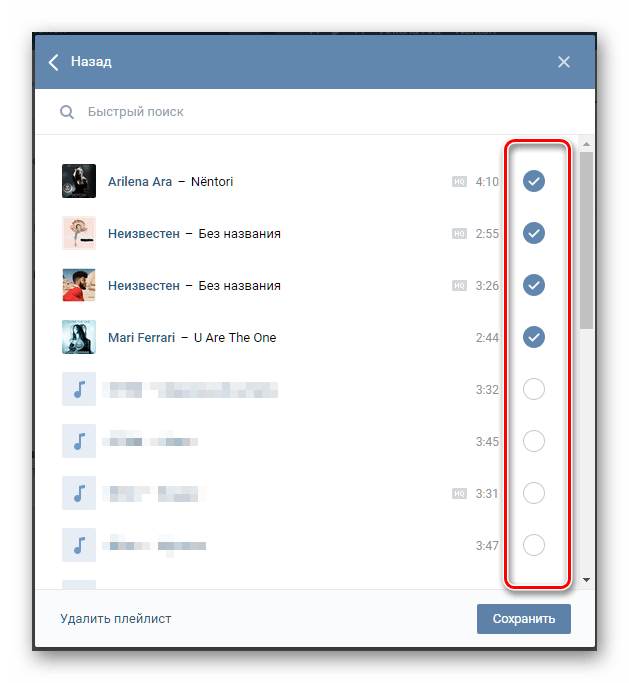
Оставайтесь на связи с друзьями и семьей. В мессенджере можно общаться в групповых чатах и личных сообщениях как с друзьями ВКонтакте, так и с людьми из контактов вашего телефона. Объединяйте неограниченное количество людей в видеозвонках бесплатно и без ограничений по времени.
ВКонтакте есть решения для самых разных повседневных ситуаций:
— Откройте для себя все, что может предложить одна из крупнейших социальных сетей в мире. Встречайте новых друзей и присоединяйтесь к онлайн-сообществам. Оставайтесь рядом с далекими друзьями с помощью мессенджера и звонков ВКонтакте.
— Слушайте любимую музыку и легко находите новые любимые песни благодаря персональным рекомендациям.
— Смотрите и создавайте клипы ВКонтакте, короткие вертикальные видеоролики на самые разные темы.
— Наслаждайтесь прямыми трансляциями, делитесь фотографиями, играйте в игры и читайте интересные новости в тематических лентах.
— Узнавайте что-то новое в подкастах и загружайте свои.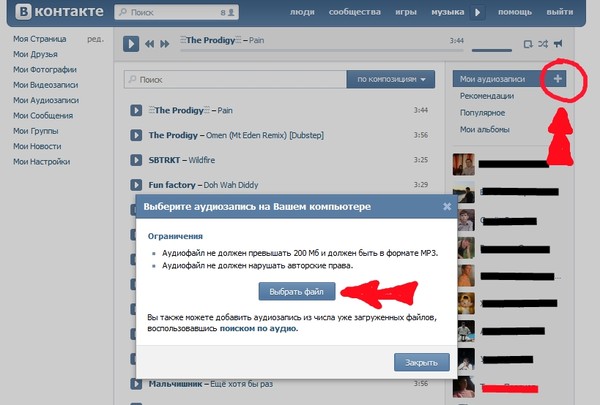
— Следите за своим здоровьем и оставайтесь в форме. Используйте ВКонтакте Здоровье, чтобы соревноваться с друзьями и посмотреть, кто может ходить больше всех. Ваши шаги учитываются благодаря Apple Health. Так что совершите долгую прогулку и попытайтесь добраться до вершины таблицы лидеров!
Условия использования: vk.com/terms
Политика конфиденциальности: vk.com/privacy
Версия 8.39.1
Мы навели порядок, протестировав работу функций и избавившись от мелких проблем в коде.
Рейтинги и обзоры
13,7 тыс. оценок
Проблема
После последних трех обновлений я не могу смотреть видео.
(
не могу понять зачем делать новый дизайн
зачем чинить то, что не сломано????!?!?!? старый дизайн был ПРЕКРАСНЫМ и УДОБНЫМ
вы хотите, чтобы ваша социальная сеть была такой же неудобной, как facebook??????
Спасибо за вашу работу
ВКонтакте помогает быть на связи с друзьями, так что мне нравится это приложение. Но я не уверен, что встроенный VPN все еще работает. Он загружает контент так долго, а потом я ничего не вижу. Вы удалили VPN или как я могу проверить, что он работает? Если я включу собственный VPN, то все будет отлично
Разработчик, ООО «В Контакте», указал, что политика конфиденциальности приложения может включать обработку данных, как описано ниже. Для получения дополнительной информации см. политику конфиденциальности разработчика.
политику конфиденциальности разработчика.
Данные, используемые для отслеживания вас
Следующие данные могут использоваться для отслеживания вас в приложениях и на веб-сайтах, принадлежащих другим компаниям:
- Контактная информация
- Идентификаторы
Данные, связанные с вами
Следующие данные могут быть собраны и связаны с вашей личностью:
- Покупки
- Расположение
- Контактная информация
- Контакты
- Пользовательский контент
- История поиска
- История браузера
- Идентификаторы
Данные, не связанные с вами
Могут быть собраны следующие данные, но они не связаны с вашей личностью:
- Здоровье и фитнес
- Пользовательский контент
- Идентификаторы
- Данные об использовании
- Диагностика
Методы обеспечения конфиденциальности могут различаться в зависимости, например, от используемых вами функций или вашего возраста.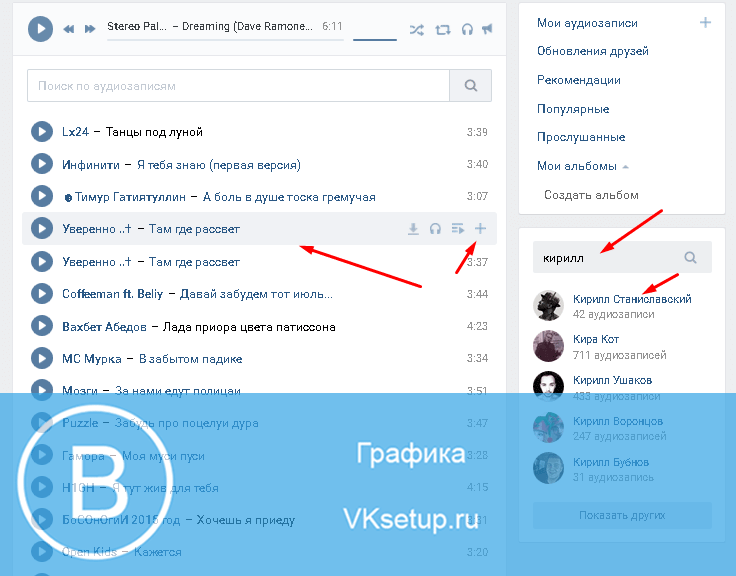 Узнать больше
Узнать больше
Информация
- Провайдер
- В Контакте ООО
- Размер
- 353,4 МБ
- Категория
- Социальная сеть
- Возрастной рейтинг
- 12+ Нечастая/умеренная ненормативная лексика или грубый юмор Нечастые/мягкие зрелые/наводящие на размышления темы Нечастый/умеренный сексуальный контент и нагота Нечастое/умеренное насилие в мультфильмах или фэнтези Нечастые/мягкие темы ужасов/страха Нечастое/мягкое реалистичное насилие
- Авторское право
- © 2023 ВК
- Цена
- Бесплатно
- Сайт разработчика
- Тех.

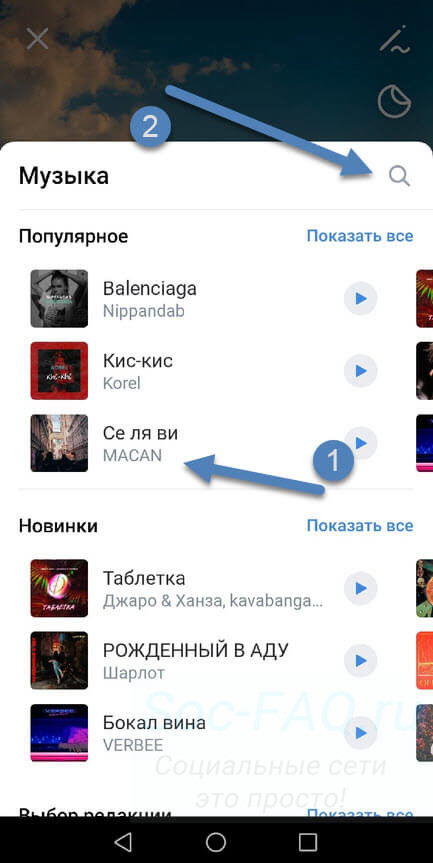

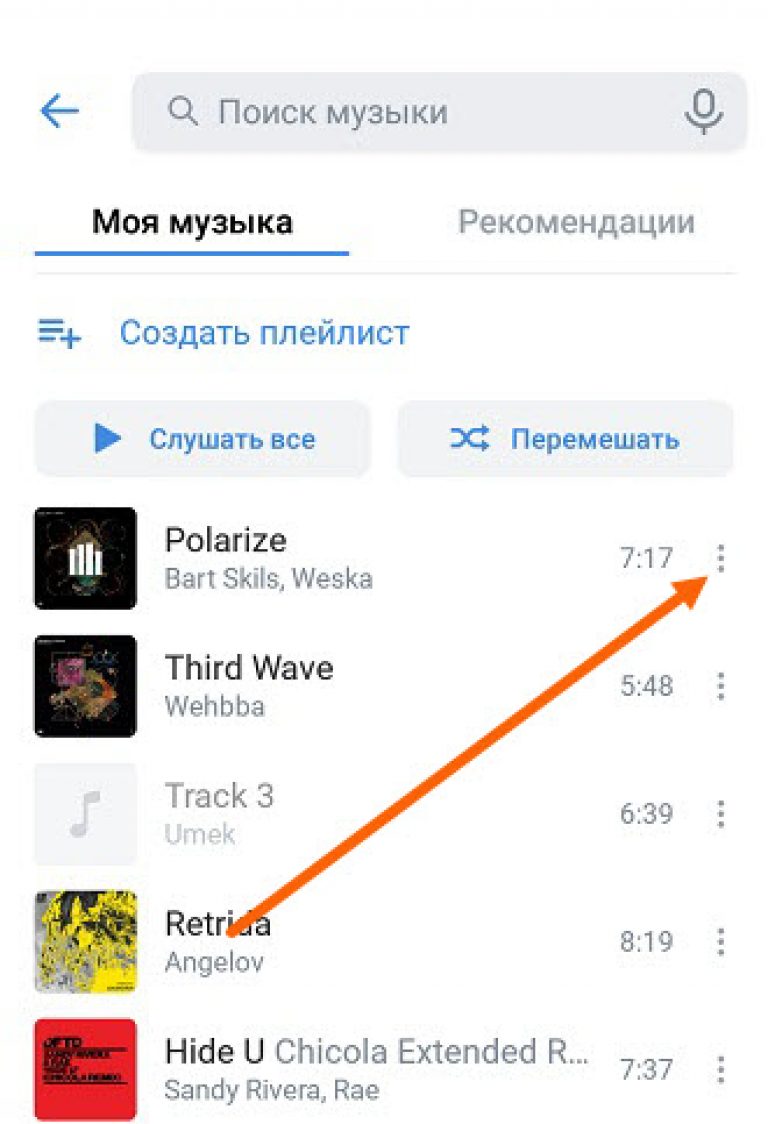 (
(
Ваш комментарий будет первым